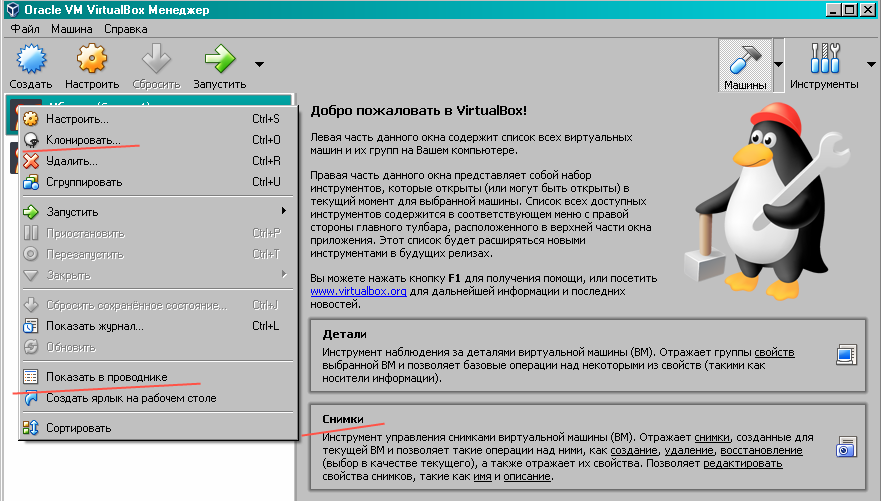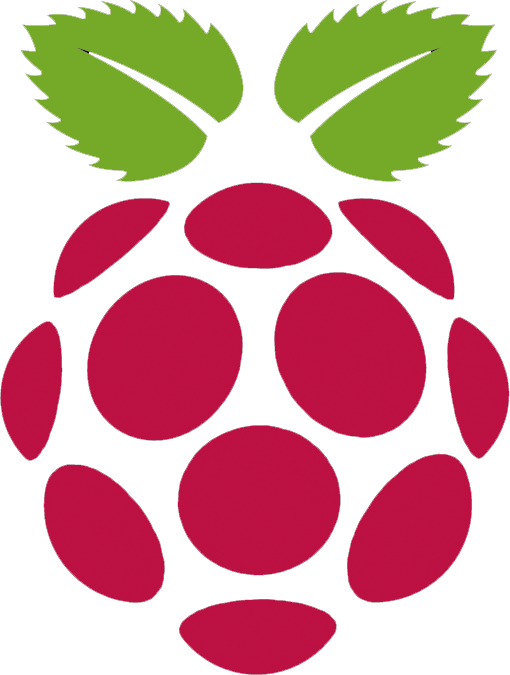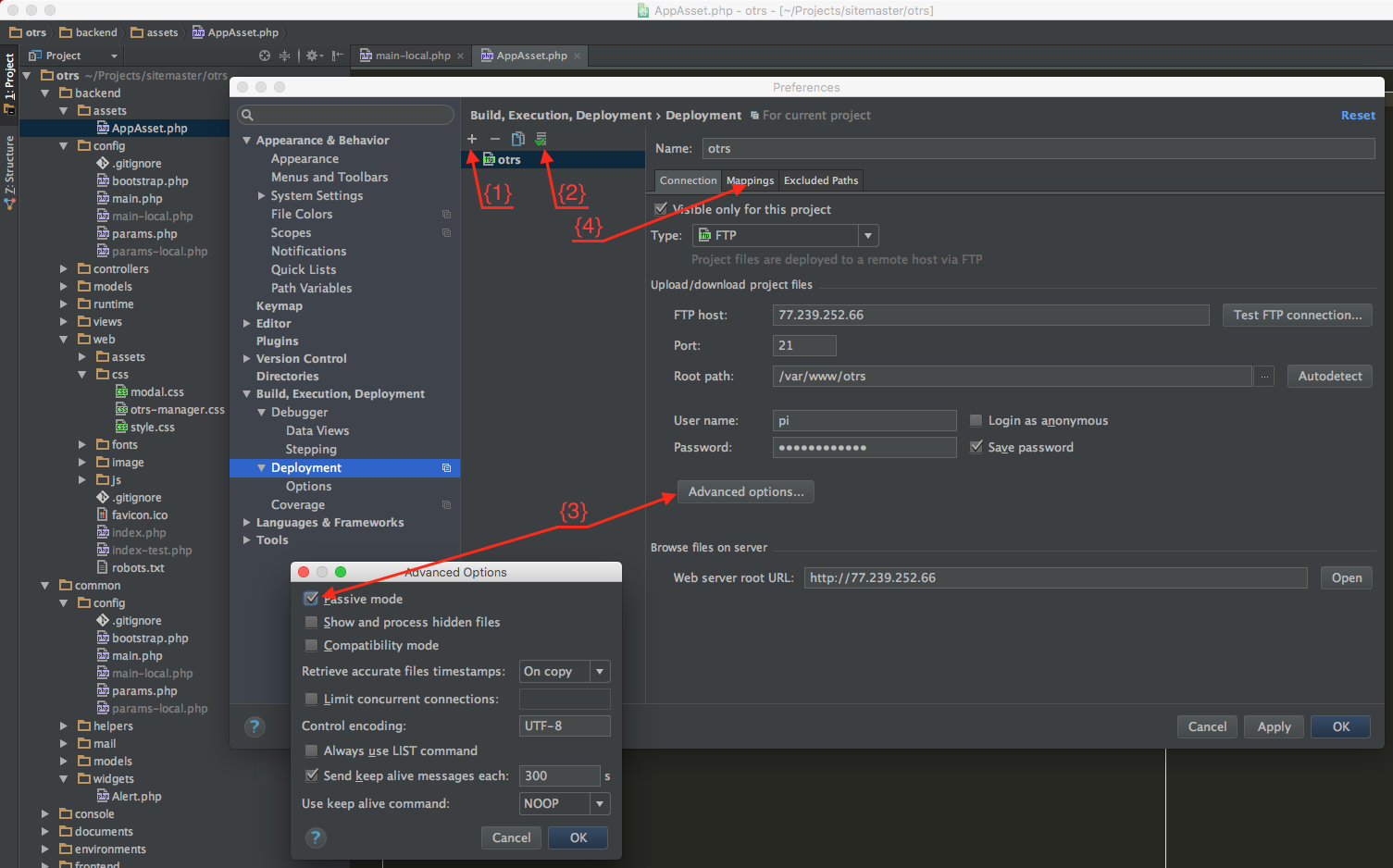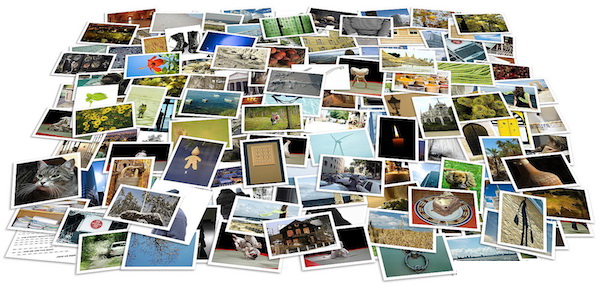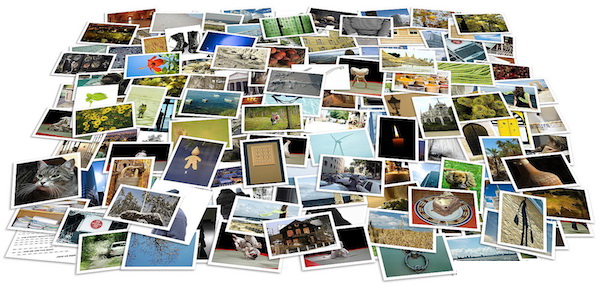
Наверно у всех рано или поздно встает проблема разбора фоточек. У меня эта задача откладывалась несколько лет, а фоточки все прибывали, сваливались в одну папку и росли как снежный ком. В итоге у меня накопилась огромная масса накиданных в одну кучу фотографий (больше 100 гигов). Терпеть дальше это было нельзя, но и ручной разбор тоже неприемлем, т.к. банальная задача по удалению дублей в ручном разборе невозможна. Использование специальных программ, таких как «Фото» для Mac OS X отвергаю сразу из-за идеологических соображений, да и не только из-за них.
И-так имеем папку, в которую накиданы разные папки с фотками, многие фотографии повторяются по несколько раз, необходимо:
- Убрать дубли
- Отсортировать по годам
- Внутри годов распределить фото по альбомам
Читать дальше...